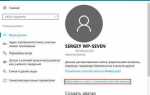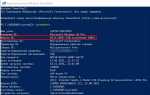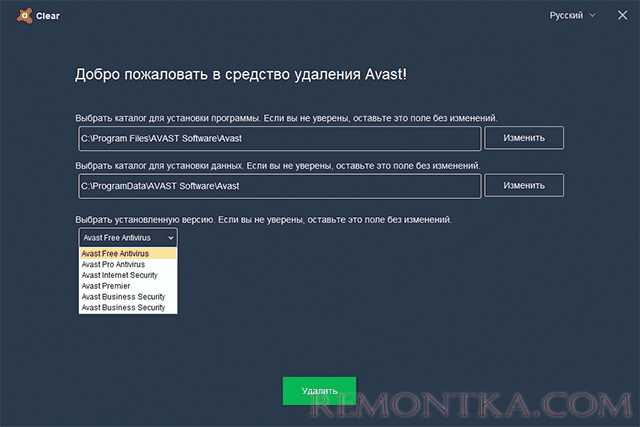
Удаление антивирусного ПО с компьютера Windows 10 может стать сложной задачей, особенно если речь идет о таких программах, как Avast. Даже после использования стандартных инструментов системы, остаточные файлы и записи реестра могут продолжать занимать место и влиять на производительность ПК. Для того чтобы гарантировать полное удаление Avast, необходимо выполнить несколько дополнительных шагов, которые позволят избежать проблем в будущем.
Стандартный метод удаления через панель управления Windows не всегда удаляет все компоненты программы. После этого могут остаться скрытые файлы, а также записи в реестре, которые могут вызывать конфликты с другими приложениями или замедлять работу системы. Чтобы избавиться от этих следов, следует воспользоваться инструментами, разработанными самой компанией Avast, или применить более комплексные методы удаления.
В этой статье мы подробно расскажем, как правильно и безопасно удалить антивирус Avast с вашего компьютера, не оставив после этого лишних файлов и настроек. Процесс требует внимания к деталям, но он обеспечит чистоту вашей системы и восстановит стабильную работу компьютера.
Остановка службы Avast перед удалением
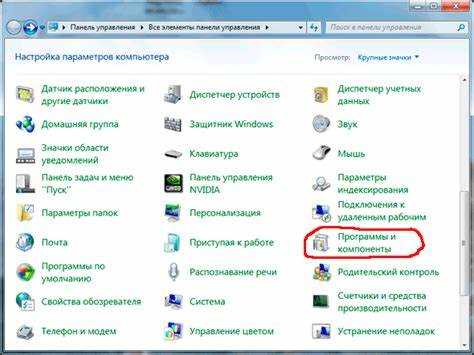
Перед тем как полностью удалить Avast с компьютера, рекомендуется остановить его службы. Это предотвратит возможные конфликты с операционной системой и обеспечит правильное удаление программы. Для этого выполните следующие шаги:
1. Откройте «Диспетчер задач», нажимая комбинацию клавиш Ctrl + Shift + Esc.
2. Перейдите во вкладку «Службы» и найдите все службы, связанные с Avast. Обычно это службы с именами, содержащими «avast» или «asw».
3. Для каждой службы нажмите правой кнопкой мыши и выберите «Остановить». Если какие-то службы не удается остановить, попробуйте сделать это в безопасном режиме.
4. Для более глубокого отключения можно временно остановить все компоненты Avast через его интерфейс. Откройте Avast, перейдите в настройки, затем выберите раздел «Основные» и отключите защиту в реальном времени.
5. После завершения этих шагов, службы Avast будут остановлены, и можно будет безопасно продолжить процесс удаления программы с вашего компьютера.
Использование стандартной функции удаления через панель управления
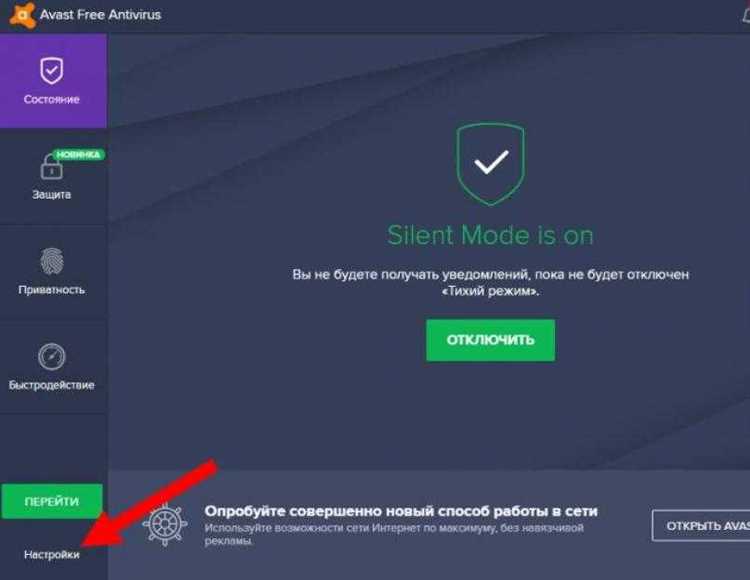
Для удаления Avast с компьютера под управлением Windows 10 можно воспользоваться стандартной функцией через панель управления. Этот процесс прост и не требует дополнительных программ. Чтобы начать, откройте меню «Пуск» и введите «Панель управления» в строку поиска. Затем выберите «Программы» и перейдите в раздел «Программы и компоненты».
В списке установленных программ найдите «Avast Antivirus» и кликните по ней правой кнопкой мыши. В появившемся меню выберите пункт «Удалить» или «Удалить/Изменить». Это запустит стандартный процесс деинсталляции.
После этого появится окно с подтверждением, где будет предложено выбрать действие. Подтвердите удаление, и процесс начнется автоматически. Обычно это занимает несколько минут, в зависимости от скорости работы компьютера. После завершения процесса перезагрузите систему, чтобы изменения вступили в силу.
При использовании этого метода стоит отметить, что иногда Avast может оставлять остаточные файлы в системе, что может повлиять на работу других программ или системы в целом. Для полного удаления рекомендуется использовать специальные утилиты от Avast, такие как Avast Clear, которые помогут очистить остаточные данные.
Удаление остатков файлов и папок Avast вручную

После использования стандартных методов удаления Avast могут остаться файлы и папки, которые не были удалены. Чтобы очистить систему полностью, выполните следующие шаги:
1. Откройте проводник Windows и перейдите в папку, где установлен Avast. Обычно это: C:\Program Files\AVAST Software\Avast или C:\Program Files (x86)\AVAST Software\Avast. Удалите всю папку, если она еще существует.
2. Проверьте наличие скрытых файлов и папок. Для этого в проводнике включите отображение скрытых элементов: откройте вкладку «Вид» и установите галочку на «Скрытые элементы». Перейдите в папку C:\ProgramData и удалите папки, связанные с Avast, например, C:\ProgramData\AVAST Software.
3. Используйте редактор реестра для удаления следов программы. Нажмите Win + R, введите regedit и нажмите Enter. Перейдите по следующим ключам реестра и удалите все записи, связанные с Avast:
HKEY_LOCAL_MACHINE\SOFTWARE\AVAST SoftwareHKEY_LOCAL_MACHINE\SOFTWARE\WOW6432Node\AVAST SoftwareHKEY_CURRENT_USER\Software\AVAST Software
4. Для проверки и удаления всех оставшихся элементов воспользуйтесь командой поиска. Откройте меню «Пуск», введите avast и вручную удалите все обнаруженные файлы и ярлыки.
5. Очистите временные файлы системы. Откройте «Проводник», введите в адресной строке %temp% и удалите все файлы, которые содержат следы Avast.
После выполнения этих шагов, перезагрузите компьютер для применения изменений. Это поможет устранить все остаточные файлы и папки, связанные с Avast, которые могли остаться после стандартного удаления.
Как очистить реестр от следов Avast

После удаления программы Avast с компьютера могут остаться записи в реестре, которые занимают место и могут вызывать проблемы с производительностью системы. Чтобы полностью очистить реестр от следов Avast, выполните следующие шаги:
- Откройте редактор реестра. Для этого нажмите Win + R, введите regedit и нажмите Enter.
- Перед внесением изменений создайте резервную копию реестра. Для этого в редакторе реестра выберите «Файл» → «Экспорт» и сохраните файл.
- Перейдите в раздел реестра, содержащий данные о Avast. Начните с поиска ключей, связанных с программой:
- HKEY_LOCAL_MACHINE\SOFTWARE\Avast Software
- HKEY_LOCAL_MACHINE\SOFTWARE\Microsoft\Windows\CurrentVersion\Uninstall\Avast
- HKEY_CURRENT_USER\SOFTWARE\Avast Software
- Удалите ключи, связанные с Avast. Для этого щелкните правой кнопкой мыши на нужном ключе и выберите «Удалить».
- Проверьте остальные разделы реестра на наличие записей о Avast. Для этого используйте поиск в редакторе реестра, нажав Ctrl + F и введя «Avast». Удаляйте найденные записи.
- Перезагрузите компьютер для применения изменений.
После очистки реестра от следов Avast, система будет работать без лишних записей, что может положительно сказаться на её производительности и стабильности.
Использование инструмента Avast Uninstall Utility
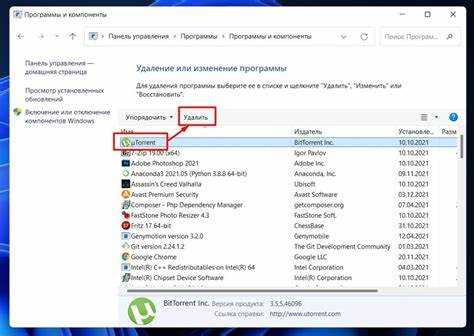
Для полного удаления Avast с компьютера Windows 10 рекомендуется использовать специальный инструмент Avast Uninstall Utility. Этот утилита позволяет удалить антивирусную программу, включая все остаточные файлы и записи в реестре, которые не удаляются стандартным методом.
Чтобы воспользоваться утилитой, скачайте её с официального сайта Avast. После загрузки запустите программу от имени администратора. Перед началом удаления рекомендуется отключить все активные компоненты Avast, чтобы избежать сбоев в процессе.
После запуска Avast Uninstall Utility инструмент предложит выбрать версию программы для удаления. Убедитесь, что выбрана правильная версия, затем нажмите кнопку «Удалить». Утилита начнёт процесс, который может занять несколько минут в зависимости от объёма данных и состояния системы.
По завершении удаления перезагрузите компьютер, чтобы изменения вступили в силу. После перезагрузки можно вручную проверить, остались ли какие-либо следы программы, такие как файлы в папке «Program Files» или записи в реестре. В случае их обнаружения можно провести дополнительную очистку с помощью встроенных или сторонних утилит для очистки системы.
Использование Avast Uninstall Utility – это гарантированный способ удалить программу без остаточных следов, что важно для корректной работы системы после удаления антивируса.
Проверка системы на оставшиеся компоненты Avast
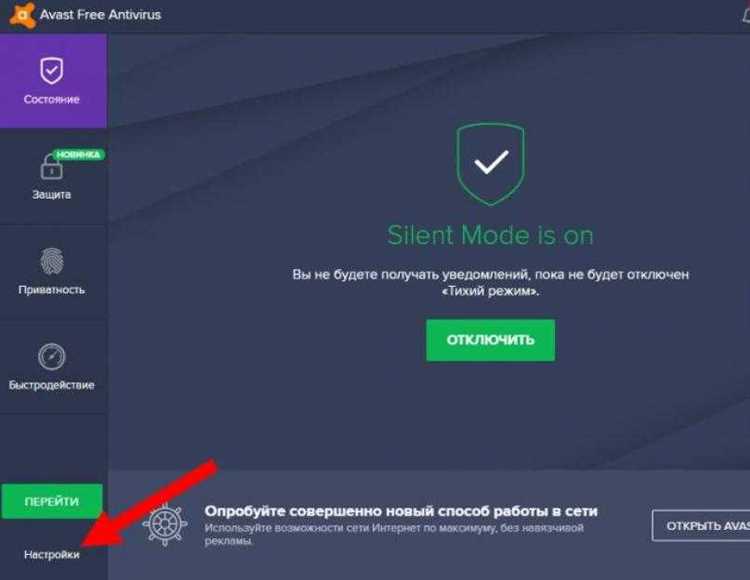
После удаления Avast с компьютера Windows 10 важно убедиться, что все его компоненты были действительно удалены, поскольку некоторые файлы и записи могут остаться в системе. Это может повлиять на работу компьютера или привести к конфликтам с другими программами. Для проверки нужно выполнить несколько шагов.
- Использование инструмента Avast Clear: Даже после стандартного удаления через панель управления могут оставаться следы программы. Для полного удаления можно скачать и запустить утилиту Avast Clear, которая устраняет все остаточные файлы и записи в реестре.
- Проверка папки с программами: Проверьте, не осталась ли папка Avast в каталоге
C:\Program Files\Avast SoftwareилиC:\Program Files (x86)\Avast Software. Если она существует, удалите её вручную. - Поиск оставшихся файлов: Используйте поиск по системе для нахождения файлов, связанных с Avast. Введите в строку поиска такие ключевые слова, как
avast,avastui,avastsvc. Удалите найденные файлы, если они не были удалены автоматически. - Проверка реестра Windows: В реестре могут остаться записи, связанные с Avast. Чтобы их проверить, откройте редактор реестра (нажмите
Win + R, введитеregedit) и просмотрите разделыHKEY_LOCAL_MACHINE\SOFTWARE\AVAST SoftwareиHKEY_CURRENT_USER\Software\AVAST Software. Удалите все ключи, относящиеся к Avast, если они есть. - Использование специализированных программ: Для полной очистки системы можно воспользоваться инструментами, такими как CCleaner, для проверки на остаточные файлы и записи в реестре, которые могли остаться после удаления Avast.
После выполнения этих шагов система должна быть полностью очищена от компонентов Avast, что обеспечит её корректную работу и совместимость с другими приложениями.
Переустановка антивируса или использование альтернативы после удаления
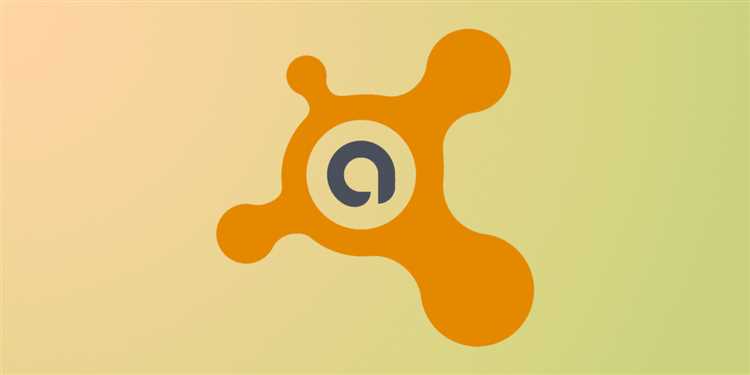
После удаления Avast с компьютера необходимо решить, как защитить систему от угроз в будущем. Если вы планируете установить тот же антивирус, рекомендуется выполнить полную переустановку с загрузкой свежей версии с официального сайта. Важно использовать специализированные инструменты, такие как Avast Clear, для устранения всех следов предыдущей установки, что предотвратит возможные конфликты.
Если вы хотите сменить антивирус, стоит обратить внимание на несколько факторов. Во-первых, важно выбрать продукт, который не только обеспечит защиту от вирусов, но и эффективно оптимизирует работу системы, не перегружая её. Примером таких решений являются Kaspersky, Bitdefender, и ESET NOD32, которые отличаются хорошей репутацией и высокой степенью обнаружения угроз.
Перед установкой нового антивируса рекомендуется использовать утилиту для удаления предыдущего ПО, чтобы избежать конфликтов между антивирусными решениями. Многие антивирусы предоставляют инструменты для безопасного удаления, что гарантирует отсутствие остатков программы в системе.
Если вы предпочитаете минимизировать использование системных ресурсов, можно выбрать легковесные антивирусы, такие как Windows Defender, который идет в комплекте с Windows 10 и обеспечивает базовую защиту без значительного влияния на производительность.
Важно регулярно обновлять выбранный антивирус, чтобы поддерживать актуальную базу данных угроз и защиту от новых видов вредоносных программ.
Вопрос-ответ:
Почему просто удалить Avast через «Программы и компоненты» может быть недостаточно?
Удалив Avast через стандартные средства Windows, вы можете оставить на компьютере остаточные файлы и записи в реестре. Это может повлиять на производительность системы или вызвать конфликты с другими программами. Чтобы избежать этого, стоит использовать утилиту для полного удаления, предоставленную Avast, которая очистит все следы программы с вашего компьютера.
Как с помощью специального инструмента удалить Avast, если стандартное удаление не помогает?
Для полного удаления Avast воспользуйтесь утилитой Avast Uninstall Utility. Скачайте её с официального сайта компании. После загрузки утилиты перезагрузите компьютер в безопасном режиме и запустите утилиту. Она автоматически удалит все компоненты программы, включая те, которые не удаляются стандартными методами.
Можно ли удалить Avast вручную, не используя сторонние утилиты?
Удалить Avast вручную можно, но этот процесс сложнее и требует внимательности. Вам нужно будет вручную удалить все компоненты программы через «Панель управления» и «Программы и компоненты», а затем вручную очистить папки, в которых могут храниться дополнительные файлы программы. После этого следует вручную удалить записи в реестре, связанные с Avast. Этот способ требует опыта и внимательности, так как ошибка может привести к нестабильной работе системы.